空気の状態をリアルタイムでモニタリングすることができる「Awair」。
この製品はIFTTTと連携させることができる数少ない空気品質モニターで、様々なスマートデバイスと連携させることができます。
温度、湿度、有害物質などの要因により、操作をせずともIFTTTを介して様々なスマートデバイスを自動的に作動させることができます。
音声操作をしない分スマートスピーカーよりも手間をかけずスマートデバイスを操作できることから、今後スマートホームの中心に取って代わる可能性も大いにあると考えています。
今回はIFTTTを使ったAwairとスマートデバイスの連携についてレビューしていきたいと思います!
もくじ
空気品質モニター「Awair」とは?

Awairとは部屋の空気の状態をモニタリングできるスマートデバイスです。
高性能なセンサーが温度、湿度、二酸化炭素、化学物質、ほこりの5種類を計測し、空気の状態をスコアリングしてくれます。
詳細はスマホの専用アプリから確認する事ができ、また本体表面にもリアルタイムで計測したデータを表示してくれるため、わざわざスマホを開かなくても空気の状態を知る事ができます。
アメリカではAmazonの空気品質モニターカテゴリで1位を獲得しており、日本でもAmazonでAmazon’s Choiceに選ばれている人気製品です。
Awairの詳細や実際に使って色々検証をした記事を以下でご紹介していますので、併せてご確認ください!
 【レビュー】空気品質モニター「Awair」は部屋の状態をリアルタイムに診断するスマートデバイス
【レビュー】空気品質モニター「Awair」は部屋の状態をリアルタイムに診断するスマートデバイス
IFTTTとは?
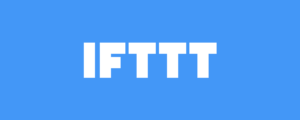
IFTTT(イフト)とはスマートデバイスをWeb上で連携させ、操作を自動化させることにより作業効率化を図ることのできるWEBサービスです。
IFTTTは「IF THIS THEN THAT」の略で、もし(IF)これをしたら(THIS)その時(THEN)あれを発動する(THAT)という意味があります!
つまりこのサービスを使うことでスマートスピーカーやIoT製品をより便利に連携しやすくなるわけですね。
今回連携についてご説明するにあたりIFTTTによく出てくる専門用語をご紹介します。
☑ アクション:トリガーを満たしたときに実行される行動
☑ アプレット:トリガーとアクションを組み合わせた設定条件
IFTTTについては以下の記事で詳しくご紹介しておりますので、併せてご覧くださいませ。
 IFTTT(イフト)とは何をするもの?IFTTTの基本と使い方を徹底解説!
IFTTT(イフト)とは何をするもの?IFTTTの基本と使い方を徹底解説!
AwairがIFTTTと連携してできること
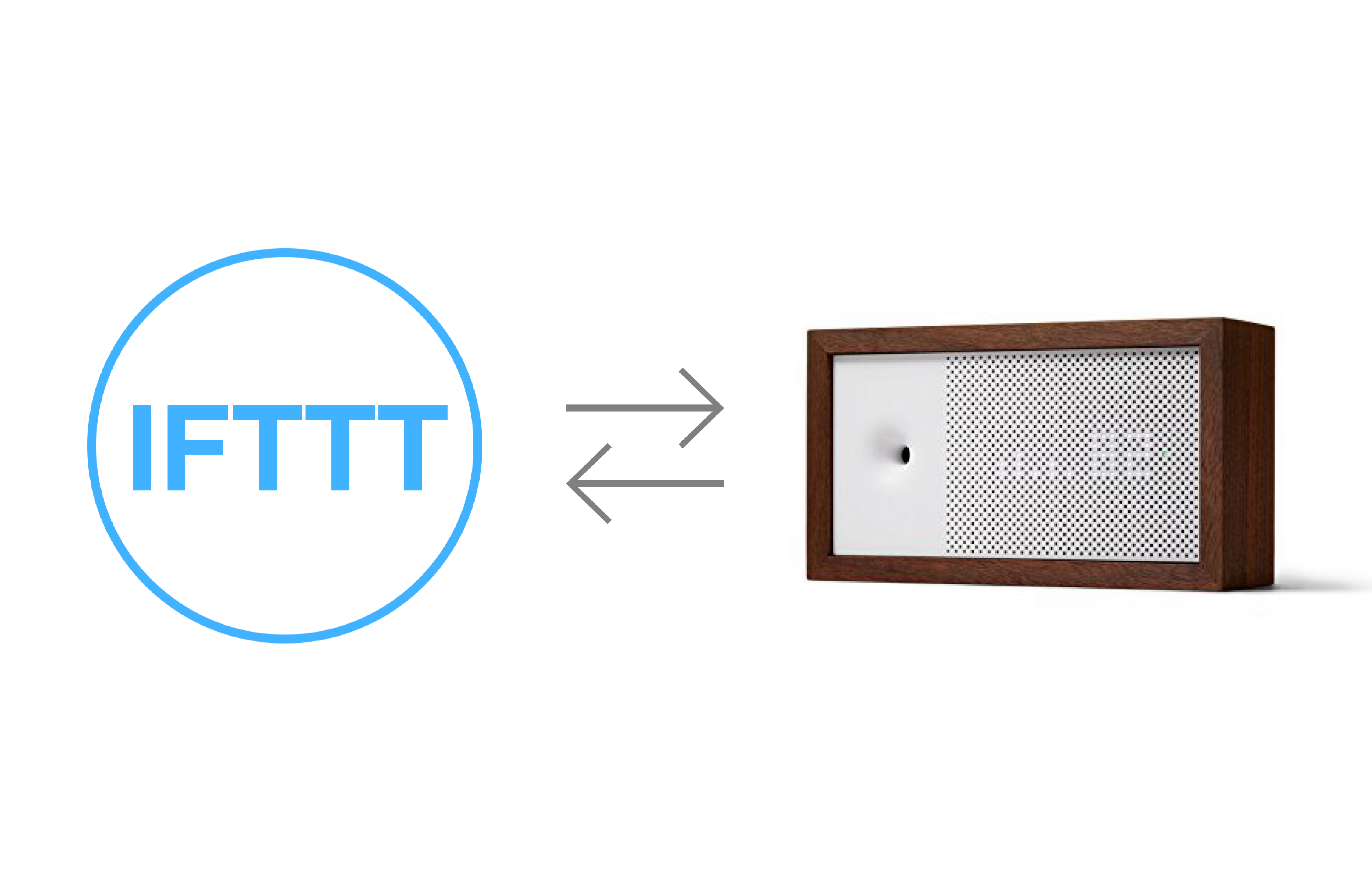
AwairをIFTTTで連携させることで、湿度やほこりといった空気の各要因の変化により、自動的にスマートデバイスを作動させることができます。
例えば湿度が一定以上の数値になったらエアコンのドライをかけたり、温度が◯度を超えたら扇風機を作動させるなどの操作を自動でおこなうことができます。
今回はそんな中から以下の連携を実際にやってみたいと思います。
- Nature Remoと連携して湿度が基準値を超えたらエアコンをドライで作動させる
- Merossと連携して温度が基準値を超えたら扇風機を作動させる
- Switch Botと連携して化学物質の量が基準値を超えたら換気扇を作動させる
- Magic Hueと連携して二酸化炭素の量が基準値を超えたらライトを点灯させる
Nature Remoと連携して湿度が基準値を超えたらエアコンをドライで作動させる

まずはじめにAwairとNature Remoを連携させて温度が基準値を越えたらエアコンをドライで作動させるための設定をしていきたいと思います。
Nature Remoとはスマートリモコンの代表的な製品で、赤外線リモコンを使う製品であればなんでもNature Remoからコントロールすることができるというスマートデバイスです。
Nature Remoについては以下の記事よりご確認ください。
 Nature RemoがWi-Fiに接続できない時の対処方法をご紹介
Nature RemoがWi-Fiに接続できない時の対処方法をご紹介

IFTTTの設定は上の画像の通りです。
「this」に「Awair」を当てはめ、「that」に「Nature Remo」を当てはめます。
「Awair」の設定は「High humidity alert」を選択してある基準値を越えたことをトリガーとします。
「Nature Remo」の設定は「Turn on air conditioner」を選択してエアコンをオンにすることをアクションとします。
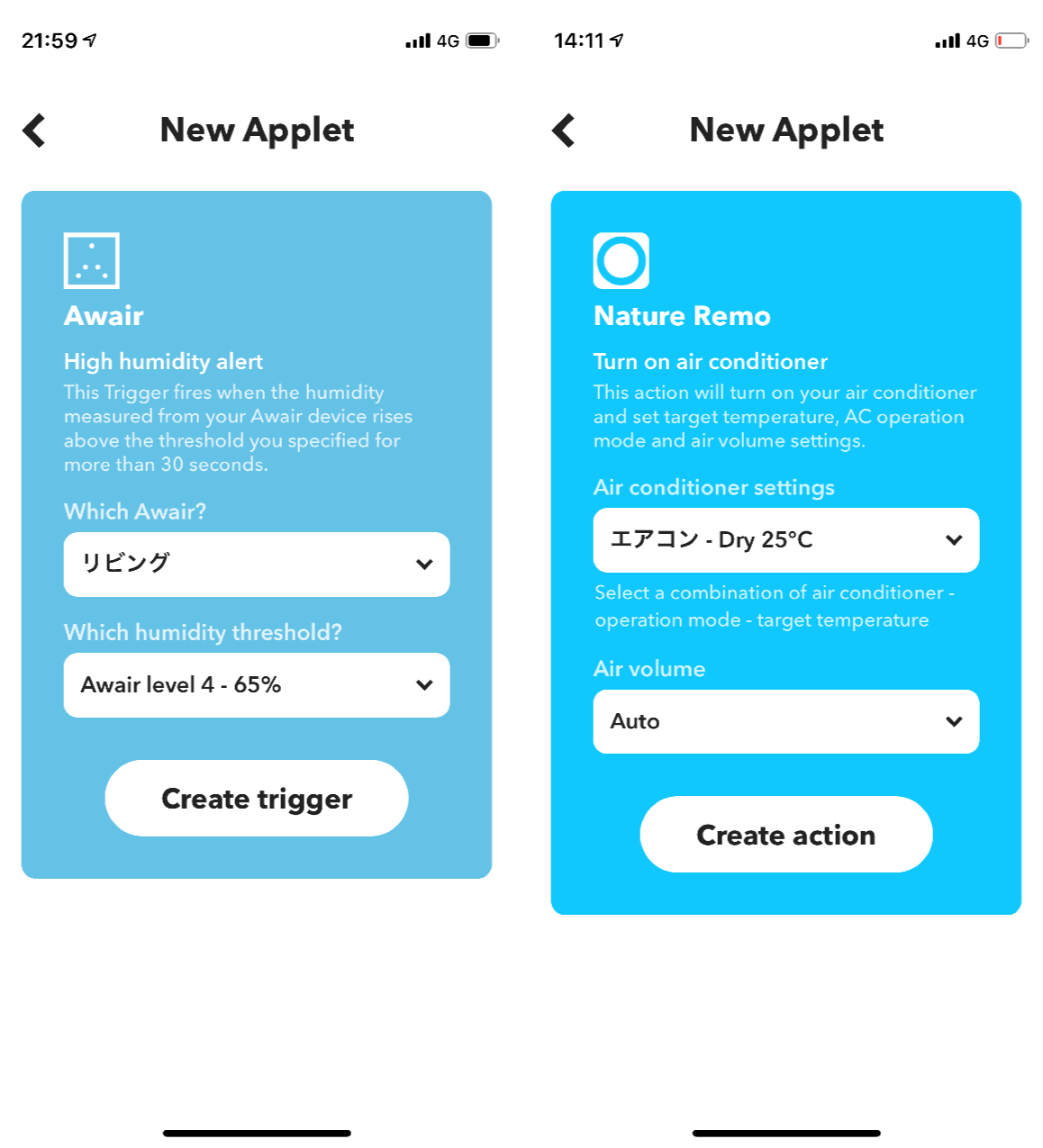
「Awair」では使用するAwairデバイスと基準値を設定します。
今回は「リビングに設置したAwair」が「65%を超える湿度」を計測した場合をトリガーとして設定しました。
「Nature Remo」では起動するエアコンの操作と温度、風量を設定します。
今回はトリガーが実行された際に起動するエアコンを「ドライで25℃」かつ「風量はオート」で設定しました。
これで「リビングに設置したAwairが65%を超える湿度を計測したら、Nature Remoでエアコンをドライ25℃かつ風量オートで起動する」というアプレットの作成が完了しました。
Merossと連携して温度が基準値を超えたら扇風機を作動させる

続いてAwairとMerossを連携させて計測した温度が基準値を超えたら扇風機を作動させるための設定をしていきたいと思います。
Merossとはスマートコンセントの代表的な製品で、Merossを介してコンセントに差し込むことでMerossに接続した家電のオンオフをスマホからコントロールすることができるスマートデバイスです。
Merossについては以下の記事よりご確認ください。
 Merossのスマートコンセント「Smart Plug Mini」はコスパ最強!使用感をレビューしてみた!
Merossのスマートコンセント「Smart Plug Mini」はコスパ最強!使用感をレビューしてみた!
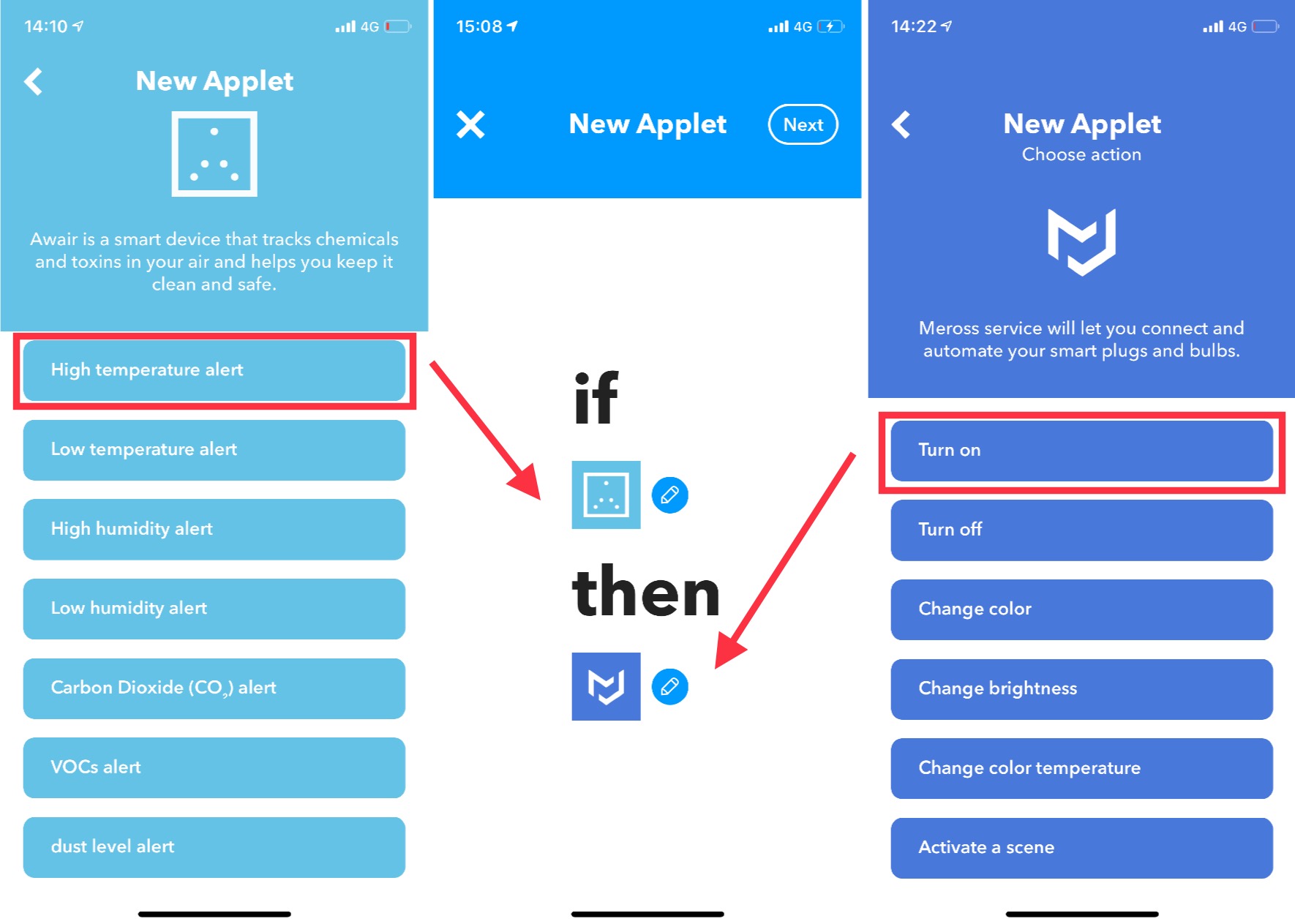
IFTTTの設定は上の画像の通りです。
「this」に「Awair」を当てはめ、「that」に「Meross」を当てはめます。
「Awair」の設定は「High temperature alert」を選択してある基準値を越えたことをトリガーとします。
「Meross」の設定は「Turn on」を選択してエアコンをオンにすることをアクションとします。
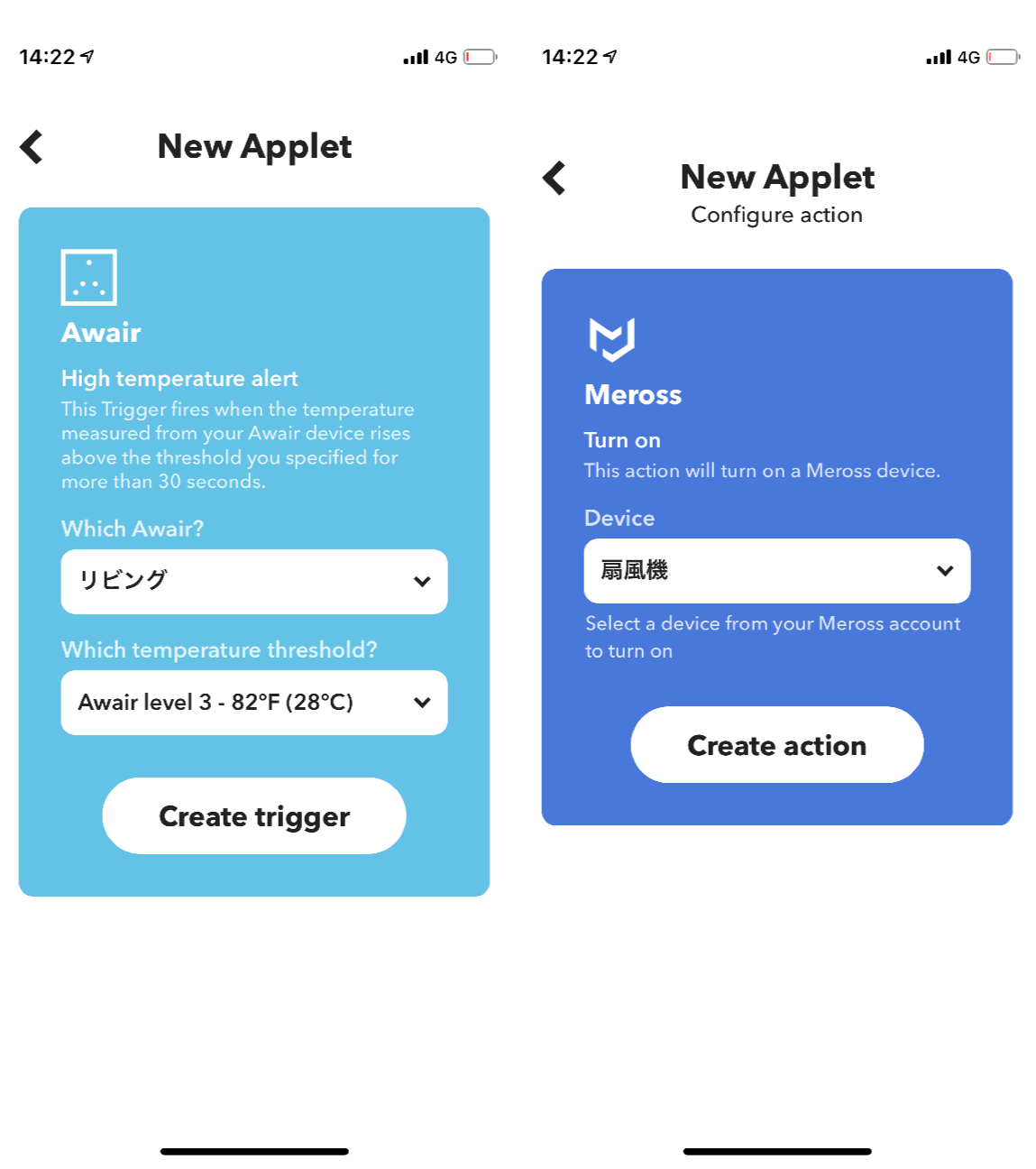
「Awair」では先ほど同様に使用するAwairデバイスと基準値を設定します。
今回は「リビングに設置したAwair」が「28℃を超える温度」を計測した場合をトリガーとして設定しました。
「Meross」では起動するデバイスを設定します。
今回はトリガーが実行された際に起動するデバイスを「扇風機」で設定しました。
これで「リビングに設置したAwairが28℃を超える温度を計測したら、Merossで扇風機を起動する」というアプレットの作成が完了しました。
Switch Botと連携して化学物質の量が基準値を超えたら換気扇を作動させる

続いてAwairとSwitch Botを連携させて計測した化学物質の量が基準値を超えたら換気扇を作動させるための設定をしていきたいと思います。
Switch Botとは物理ボタンをスマホでコントロールすることを可能にするスマートデバイスです。今回は換気扇のボタンに設置してオンオフをコントロールしたいと思います。
Switch Botについては以下の記事よりご確認ください。
 【レビュー】スマートスイッチのSwitchBotを使ってみた感想!設置方法も詳しく紹介!
【レビュー】スマートスイッチのSwitchBotを使ってみた感想!設置方法も詳しく紹介!
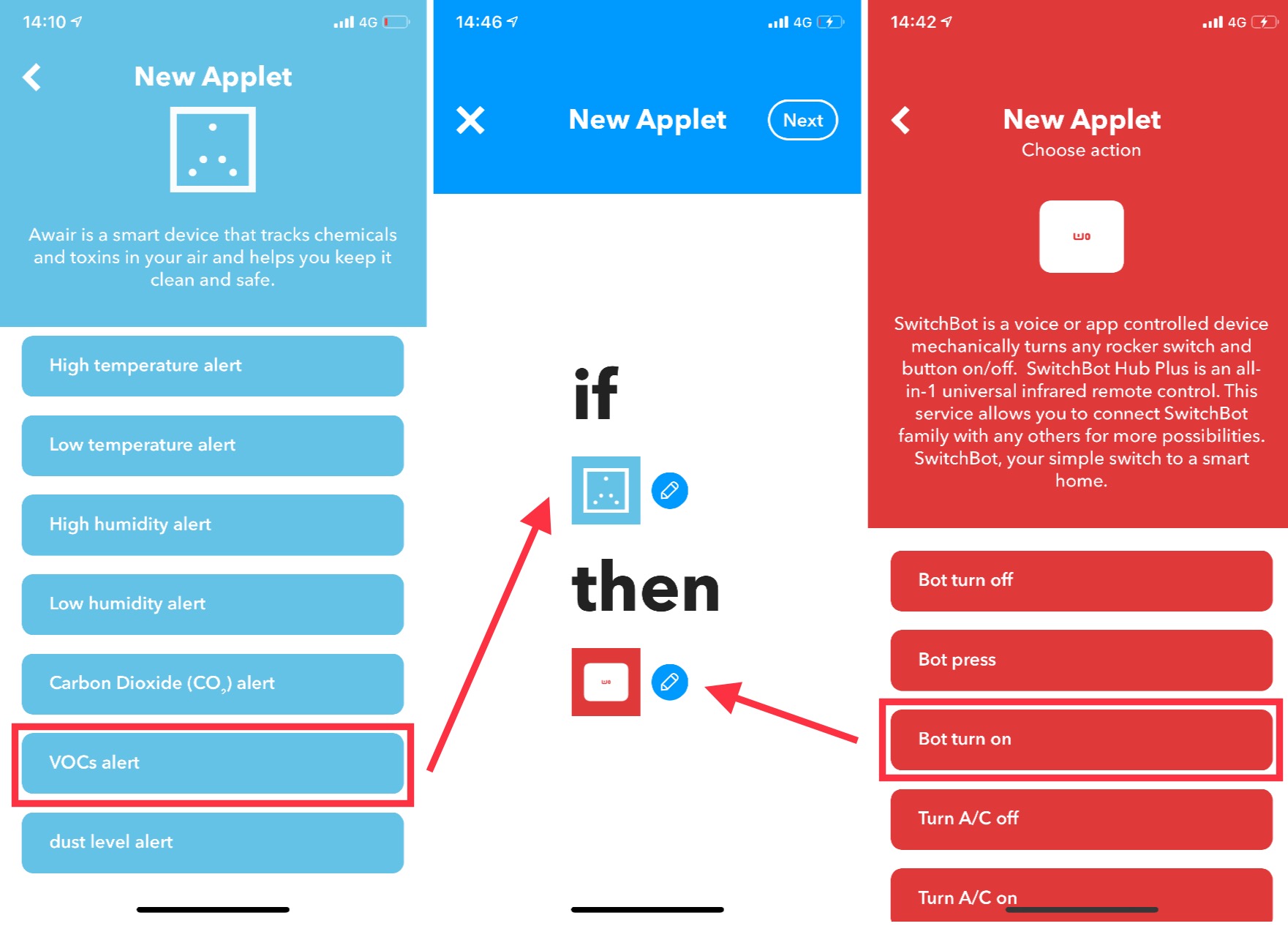
IFTTTの設定は上の画像の通りです。
「this」に「Awair」を当てはめ、「that」に「Switch Bot」を当てはめます。
「Awair」の設定は「VOCs alert」を選択してある基準値を越えたことをトリガーとします。
「Switch Bot」の設定は「Bot turn on」を選択して換気扇のボタンをオンにすることをアクションとします。
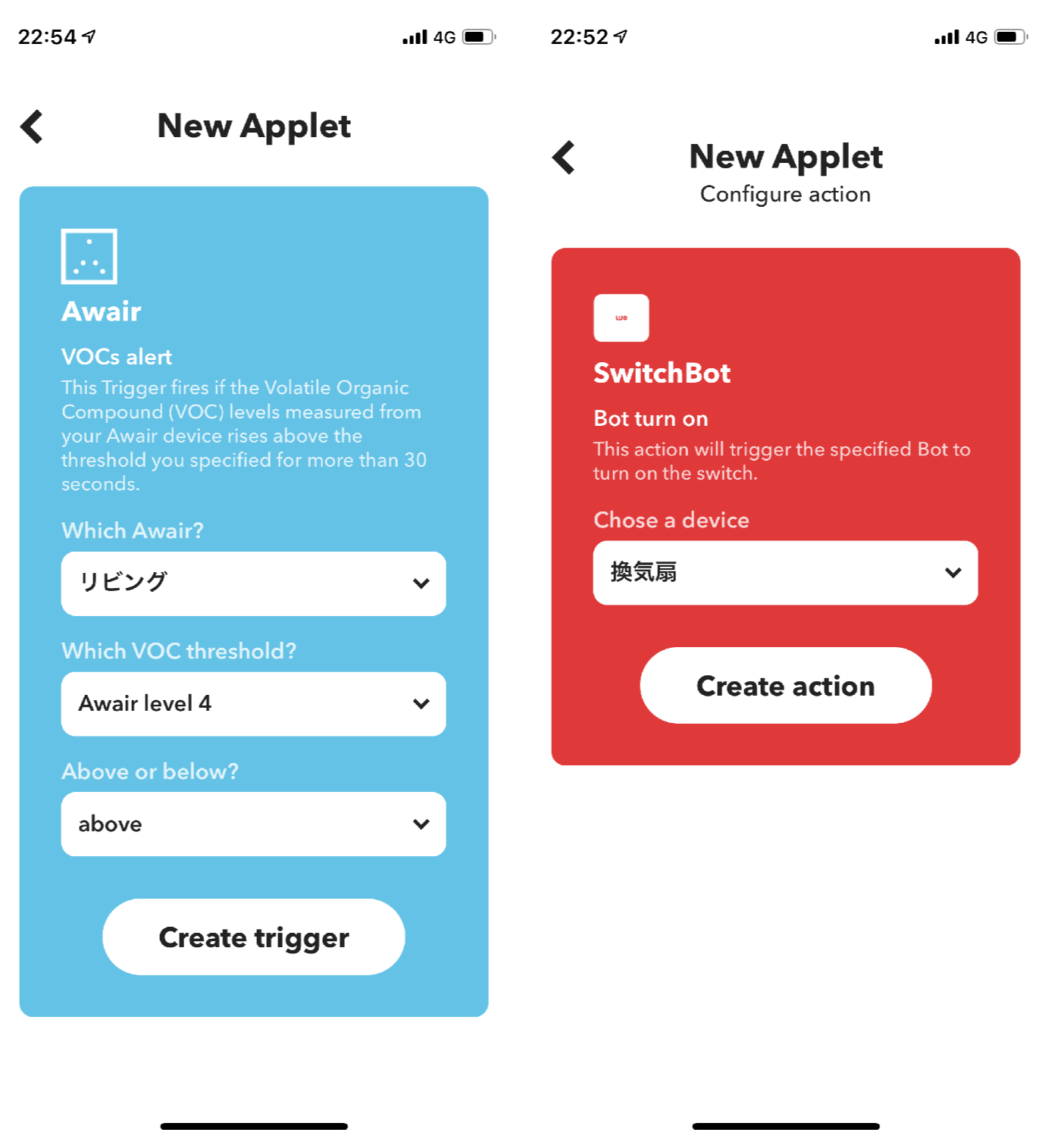
「Awair」では先ほど同様に使用するAwairデバイスと基準値を設定します。
今回は「リビングに設置したAwair」が「level 4を超える化学物質」を計測した場合をトリガーとして設定しました。
「Switch Bot」ではボタンをオンにして操作するデバイスを設定します。
今回はトリガーが実行された際に起動するデバイスを「換気扇」で設定しました。
これで「リビングに設置したAwairがlevel 4を超える化学物質を計測したら、Switch Botでボタンを操作し換気扇をつける」というアプレットの作成が完了しました。
これで料理をするときなどに自分で換気扇をつけなくても自動的に換気扇を作動させることができます。
Magic Hueと連携して二酸化炭素の量が基準値を超えたらライトを点灯させる

最後にAwairとMagic Hueを連携させて計測した二酸化炭素の量が基準値を超えたらライトをオンにしてアラート出す設定をしていきたいと思います。
Magic Hueとはライトのカラーや光の強さをスマホからコントロールすることができるスマート電球の人気製品です。
Magic Hueについては以下の記事よりご確認ください。
 【レビュー】スマートLED電球のMagic Hueを使ってみた!初期設定の方法からWi-Fiの接続方法まで徹底解説!
【レビュー】スマートLED電球のMagic Hueを使ってみた!初期設定の方法からWi-Fiの接続方法まで徹底解説!
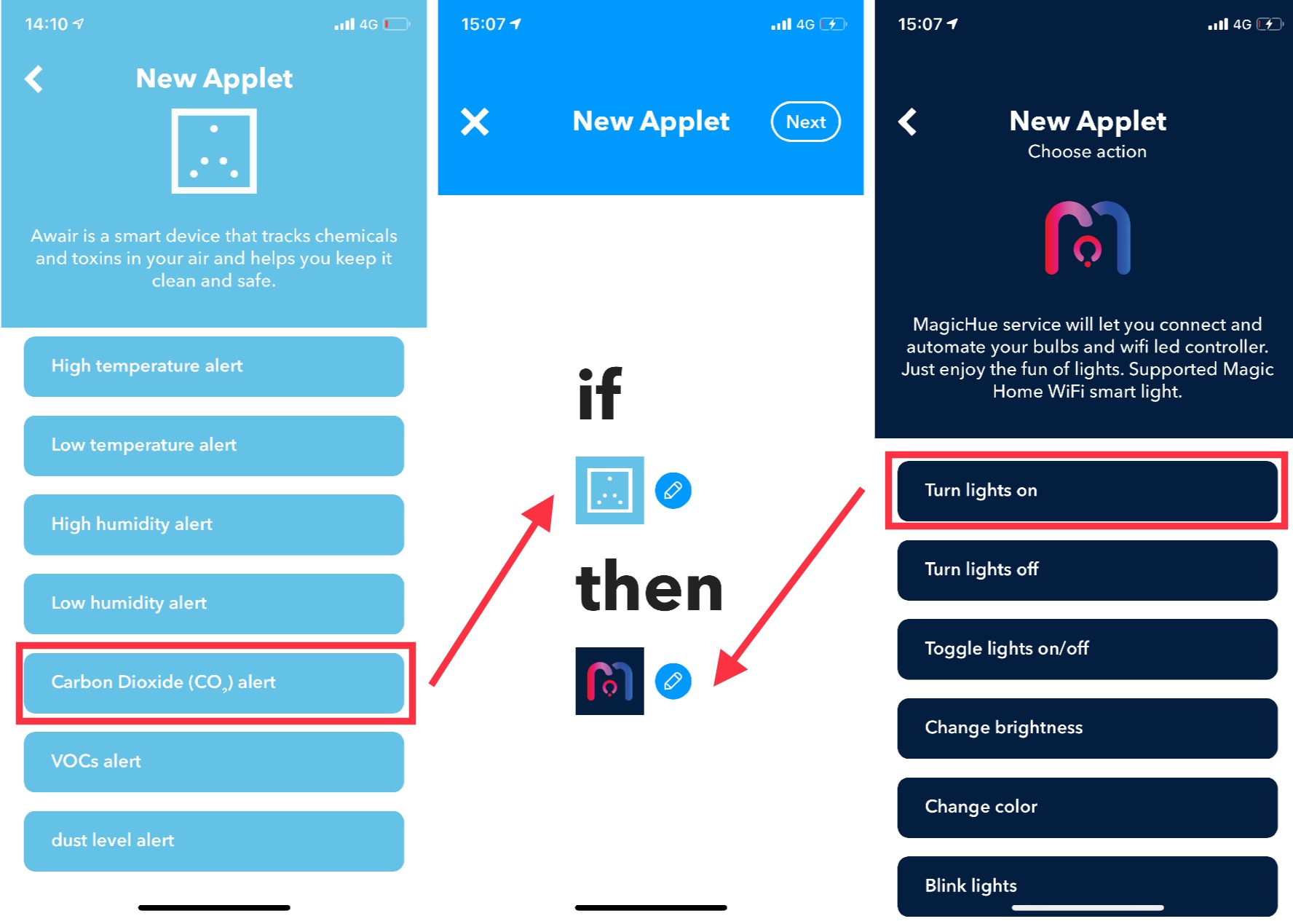
IFTTTの設定は上の画像の通りです。
「this」に「Awair」を当てはめ、「that」に「Magic Hue」を当てはめます。
「Awair」の設定は「Carbon Dioxide(CO2) alert」を選択してある基準値を越えたことをトリガーとします。
「Magic Hue」の設定は「Turn lights on」を選択してライトをオンにすることをアクションとします。
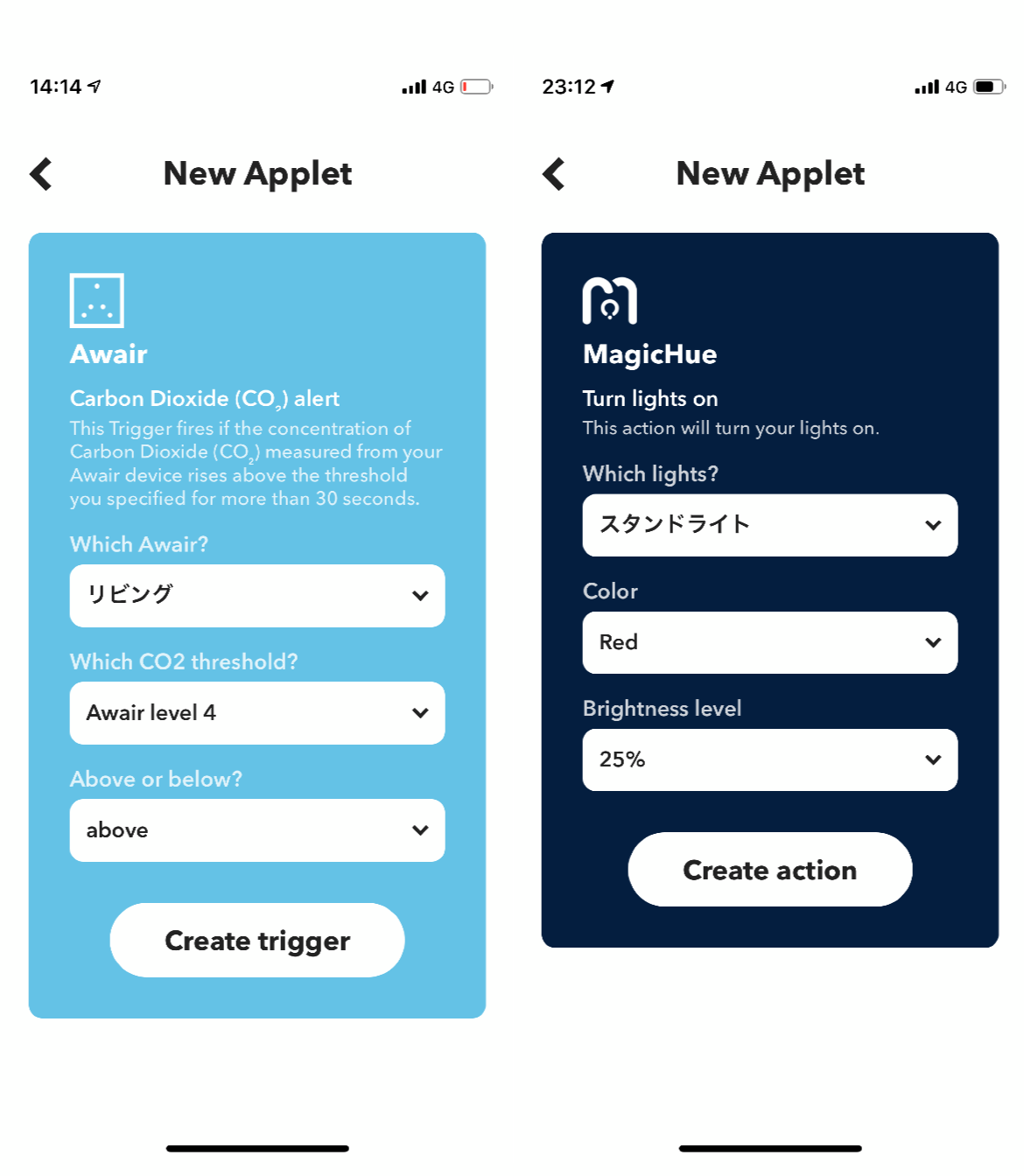
「Awair」では先ほど同様に使用するAwairデバイスと基準値を設定します。
今回は「リビングに設置したAwair」が「level 4を超える二酸化炭素」を計測した場合をトリガーとして設定しました。
「Magic Hue」では操作するライトの種類、カラー、明るさを設定します。
これで「リビングに設置したAwairがlevel 4を超える二酸化炭素を計測したら、Magic Hueを赤色25%でつける」というアプレットの作成が完了しました。
これでライトがついたら二酸化炭素が異常値になっていることがわかるので、窓を開けてすぐに換気することができますね。
実際の自動連携による操作ついて
 ▲二酸化炭素の数値が上がり自動的にライトがつく(GIF動画)
▲二酸化炭素の数値が上がり自動的にライトがつく(GIF動画)
一例としてIFTTT連携による自動操作は上のような感じで作動します。
実際にAwairが基準値超えの数値をを計測してからデバイスが作動するまでは約20秒ほどタイムラグがあります。
これは操作するデバイスの種類を問わず、20〜30秒くらいのタイムラグが発生します。
じっと待っているだけであれば長く感じる時間ではありますが、タイムラグが大きな影響を与えるわけではないので、私は多少のタイムラグは問題ないと思います。
おわりに
さて今回はIFTTTを使ったAwairとスマートデバイスの連携についてご紹介しました!
正直、Awairは単体で使うのではなくIFTTTで各スマートデバイスと連携させることで完成だと考えています。
空気の状態を確認することが目的であれば単体での使用で完結させてしまっても良いのですが、その計測したデータをもとにその状態を自動的に解決するシステムを構築したほうが便利であることはいうまでもないでしょう。
もしAwairをご購入された方はぜひ今回の記事を参考にスマートデバイスとの連携をしてみてください!



